Explore 3000+ Free UI Elements: CSS & Tailwind
Une bibliothèque de plus de 3000 éléments d'UI...
Je mettrais mon nez là-dedans un jour... il doit y avoir beaucoup à apprendre rapidement en auditant ces snippets...
Un jour...

Une bibliothèque de plus de 3000 éléments d'UI...
Je mettrais mon nez là-dedans un jour... il doit y avoir beaucoup à apprendre rapidement en auditant ces snippets...
Un jour...
Des fans de SF dans le coin ? Et de HardSF ? Ahhh, alors y en a-t-il dans le lot qui ont eu affaire à «la mission Encelade» de Brandon Q. Morris ? ou du moins à sa traduction ?!
Vous vous en souviendriez, il me semble.
Je n'ai jamais vu une aussi piètre traduction... C'est bien simple, on croirait que l'éditeur a jugé bon de confier le travail de traduction au stagiaire de troisième...
Dès les premières confusions entre l'infinitif et le participe passé, un doute s'est installé: toutefois, vaillant et blindé par des années d'enseignement, j'ai pris le parti de continuer ma lecture malgré cette faute agaçante mais de plus en plus répandue y compris dans la presse...
Mais là, le traducteur se balance de la langue au point que c'en devient du trapèze volant !
Outre les accords et le participe passé, la personne a également une vision toute personnelle de la correspondance des temps faisant se côtoyer le présent/passé composé et l'imparfait/passé simple quand elle n'invente tout simplement pas des conjugaisons qu'on trouverait plutôt dans une rédaction de collégien accro au portable ( il n'est pas rare de trouver un «se plaigna» .)
Mais la torture à laquelle se livre le coupable ne s'arrête pas là:
«trente minutes s'étaient écoulaient...»
Plus ça va et moins j'en veux à nos collégiens (ou aux gens en général) pour leur orthographe parce que je me suis rendu compte de la relation pernicieuse que les français entretiennent avec elle et à quel point on a tendance à invalider le fond à cause de la forme.
là il ne s'agit pas d'un quidam lambda mais d'un professionnel - ou de quelqu'un qui passera comme tel - et dont la langue et l'orthographe ont une fonction «modélisante» pour les lecteurs. Combien de fautes vont-elles être entérinées à cause de cet individu ?
C'est un peu comme les jeunes collègues que je vois arriver depuis quelques années et qui font des fautes dans toutes leurs phrases... pas des fautes sur ces mots dont on ne sait jamais s'il faut deux N ou un seul mais bien des fautes qui témoignent de la même méconnaissance de la langue. On doit corriger tous les bulletins d'une de mes collègues de maths, prof principale de la classe, à chaque conseil de classe... Ils sont plusieurs dans ce cas... Et ils écrivent tous les jours au tableau des traces écrites que les élèves doivent recopier scrupuleusement...
Et vous voulez savoir le pire ? Quand on fait la remarque à la collègue, elle se marre avec un «ben moi chus nulle en orthographe, haha...»
Dramatique...
Je vous laisse, je vais virer ce roman de ma liseuse...
Atta atta... tu as TERMINÉ Planet crafter ?! Mais mais mais... comment ?! Comment ?!
...
Comment tu fais pour avoir autant de temps !!!!! parce qu'en plus tu lis ! https://www.sammyfisherjr.net/blog/spip.php?article402
Je te rejoins sur son côté calme, peu stressant et sans l'aspect flingues et destruction... C'était une bonne découverte malgré un aspect un peu... beta version.
... j'ai pas accroché du tout, rebuté par les mécaniques de jeu en mode pieuvre: genre une touche pour sauter, une touche pour s'accrocher ... ça m'a agacé et au bout de cinq chutes consécutives dans le vide, j'ai désinstallé 
Je me suis donc bien amusé... à modder le jeu à mort pendant une dizaine d’heures. Une fois qu’il a été parfait, je n’ai plus eu envie d’y jouer. Normal.

Tu passes des heures à choisir, t'informer, télécharger, installer, tester des mods... puis quand tu démarres, tu passes en mode «ha oui, c'est vrai qu'il faut se taper cette mission» et tu lâches.
Heureusement qu'il y a Starfield pour rattraper ( lol )

Alors, Baldur's Gate est visiblement un bon jeu, mais je l'ai désinstallé direct. Trop narratif et JE PEUX PAS BLAIRER LE TOUR PAR TOUR ! C'est comme la narration à la première personne dans un roman, ça me fait sortir du jeu.
Du coup... je suis resté hermétique... Mais c'est clairement moi le problème.
Là, par contre, ça a été dur de terminer et de décrocher, j'en conviens. C'est un genre de fusion entre GTA et Fallout/Skyrim.  Les MAJ ont apporté de bonnes améliorations. Je l'ai refait plusieurs fois... En plus, il reste beau et plutôt fluide même sur ma machine.
Les MAJ ont apporté de bonnes améliorations. Je l'ai refait plusieurs fois... En plus, il reste beau et plutôt fluide même sur ma machine.
J'aimerais bien jouer avec toi copain !

La vache... J'ai juste écouté Creep et j'ai la gorge serrée... ça prend une toute autre tonalité avec son interprétation ... On le croirait prêt à pleurer à chaque instant...
MERCI pour cette découverte !
API ouverte de traduction automatique, auto-hébergée, mode hors ligne, facile à configurer.
Magnifique moyen de lutter contre les SPAMS qui demandent à apparaître dans ton blog:
Chaque fois que tu reçois une demande de ce type, tu l'ajoutes à une liste d'item sur ta propre page avec le titre de la ressource mais pas son contenu ou son lien réel...
Du coup, quand les gens vont chercher le lien en question, il y en aura qui aboutiront sur cette page et pas sur celle du spammeur... Mieux, à chaque fois que tu reçois ce type de demandes, tu tweetes un lien vers ta page mais avec le titre
every time I receive spam of this nature I'm going to add an item to the list below. It will have the title of the resource you wanted me to link to, except... no link! Just the title. On a popular blog. So now when people search for [thing], they'll hopefully end up here rather than on the spammy article thus penalising you for your behaviour. And just to help my own SEO and awareness of your spammy behaviour, I'll tweet a link to this page with the title of your page each time it happens.
Bon, il faut commencer à lutter contre les IA... en leur coupant l'accès à nos contenus.
Je copicolle ici pour plus tard... Voyez le site pour plus de précisions (vraiment très bien expliqué)
On y colle
# AI crawlers
User-agent: anthropic-ai
User-agent: Bytespider 🆕
User-agent: CCBot
User-agent: ChatGPT-User
User-agent: cohere-ai
User-Agent: FacebookBot
User-agent: Google-Extended
User-agent: GPTBot
User-agent: Omgilibot
Disallow: /On y ajoute <meta name="robots" content="noai, noimageai">
Apparemment pas encore obligatoire mais qui pourrait le devenir.
# Spawning AI
# Prevent datasets from using the following file types
User-Agent: *
Disallow: *.txt
Disallow: *.pdf
Disallow: *.doc
Disallow: *.docx
Disallow: *.odt
Disallow: *.rtf
Disallow: *.tex
Disallow: *.wks
Disallow: *.wpd
Disallow: *.wps
Disallow: *.html
Disallow: *.bmp
Disallow: *.gif
Disallow: *.ico
Disallow: *.jpeg
Disallow: *.jpg
Disallow: *.png
Disallow: *.svg
Disallow: *.tif
Disallow: *.tiff
Disallow: *.webp
Disallow: *.aac
Disallow: *.aiff
Disallow: *.amr
Disallow: *.flac
Disallow: *.m4a
Disallow: *.mp3
Disallow: *.oga
Disallow: *.opus
Disallow: *.wav
Disallow: *.wma
Disallow: *.mp4
Disallow: *.webm
Disallow: *.ogg
Disallow: *.avi
Disallow: *.mov
Disallow: *.wmv
Disallow: *.flv
Disallow: *.mkv
Disallow: *.py
Disallow: *.js
Disallow: *.java
Disallow: *.c
Disallow: *.cpp
Disallow: *.cs
Disallow: *.h
Disallow: *.css
Disallow: *.php
Disallow: *.swift
Disallow: *.go
Disallow: *.rb
Disallow: *.pl
Disallow: *.sh
Disallow: *.sql
Disallow: /
Disallow: *On y ajoute
RewriteCond %{HTTP_USER_AGENT} (anthropic-ai|Bytespider|CCBot|ChatGPT-User|FacebookBot|GPTBot|Omgilibot) [NC]
RewriteRule ^ – [F]En bloquant ces adresses:
20.9.164.0/24
20.15.240.64/28
20.15.240.80/28
20.15.240.96/28
20.15.240.176/28
20.15.241.0/28
20.15.242.128/28
20.15.242.144/28
20.15.242.192/28
52.230.152.0/24Je me note ici pour une prochaine fois parce que fetch n'est pas forcément très intuitif...
fetch("index.php", { method: 'POST', body: formData })
.then((response)=>{
// on attend l'arrivée de la réponse et on la traite
return response.text(); // ou response.json();
})
.then((text)=>{
// on attend la fin du traitement de la réponse et on en traite le contenu
console.log(text);
});En gros, on crée une fonction asynchrone pour pouvoir utiliser les await.
const fetchAPI = async(URL) => {
const response = await fetch(URL); // on attend l'arrivée de la réponse
const data = await response.json(); // on attend la fin du traitement de la réponse
console.log(data)
}
fetchAPI("https://jsonplaceholder.typicode.com/todos/1")Pas mal cette astuce ! On peut avoir des conditions qui prennent en compte un élément parent ou un élément frère pour cibler un élément...
p:is(h2 + *) : seulement les paragraphes directement après un H2p:not(blockquote *) : les paragraphes ne se trouvant pas dans des blockquotes...Ça peut carrément simplifier certains cas !
Plein de modèles de découpes et pliages - essentiellement des boîtes - avec un générateur qui permet de spécifier les dimensions.
On peut imaginer de les importer ensuite dans un logiciel de découpe laser...
Pour mémoire
OMAGAD ! Le print('coucou2') m'a tué !

Et voilà, grâce à Sammy, encore une liste de livres ... Mais quand vais-je parvenir à tout lire ?
Heureusement que j'ai déjà lu Cien años de soledad... Même en faisant un arbre généalogique on se perd... mais quelle oeuvre !
Pour ma part, j'ai fini quelques Carlos Sisí...
Parce que les fêlés félins, parfois, c'est la chatastrophe...







Ménon... Mais dites-moi que c'est pas vrai...
<?xml version="1.0" encoding="UTF-8" standalone="no"?>
<svg xmlns="http://www.w3.org/2000/svg" width="500" height="500">
<circle cx="250" cy="250" r="210" fill="#fff" stroke="#000" stroke-width="8"/>
<script type="text/javascript">alert(1);</script>
</svg>Donc, si on colle du JS dans un SVG, le JS serait exécuté à l'affichage de l'image ?!
Je teste ci-dessous avec l'exemple donné sur la page...

Sur mon site, l'image s'affiche normalement sans exécuter le code... par contre, si on ouvre l'image dans un autre onglet...
Comment c'est possible de laisser un truc pareil dans la nature ?!
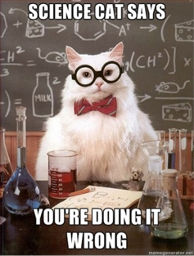
En ce moment je bosse sur l'appli de documents/exercices que j'utilise en cours (cf https://warriordudimanche.net/article1686/lappli-documents-que-jai-codee-pour-taf pour mémoire).
J'implémente toute une nouvelle rubrique et de nouveaux items afin de couvrir le spectre de l'expression orale de façon simple en ajoutant une sorte de labo de langue simplifié.En gros, je veux que le gamin puisse travailler à l'écoute de mots modèles mais également qu'il puisse s'enregistrer et se réécouter simplement et quelque soit le support...

Les frontend qui me lisent voient de suite où ça va couiller (merci les copaines)
Et oui, j'ai codé un truc qui fonctionne très bien, relativement propre et simple, facile à utiliser... sous Firefox, opera, vivaldi, chromium et sous Android.
Hélas, ma solution utilise l'API MediaRecorder qui semble présenter des difficultés sous certains navigateurs, vous devinez lesquels...
J'ai testé sur safari (enfin epiphany passque j'ai pas d'apple sous la pogne, tu te doutes...) et ça refuse de fonctionner, vu que MediaRecorder y est bloqué pour nôôôtre saicuritay...
J'ai ensuite testé sur Edge avec mon portable et ça n'a pas fonctionné... toutefois, quand j'ai installé le deb d'Edge sur mon linux ⬇⬇⬇ ...

...là, ça a fonctionné... Mais si ça marche, ça doit venir de Linux et pas de Edge (mauvaise foi inside  )
)
Donc en gros, on revient à des soucis de compatibilité avec le nouvel IE ?! (ouelcome to aoueur fanne tasse tique taïme meuchine !)

Pourtant, canIuse me dit que ça devrait fonctionner, même sous Safari:

Bon, avec le navigateur à la pomme, il y a bien une manip à faire dans la configuration avancée pour les devs qui pourrait débloquer la situation mais je me vois mal demander ça à des élèves qui éprouvent déjà des difficultés non négligeables à discerner la barre d'adresse ou qui peinent - la sueur au front - à taper une majuscule sans passer par la touche de verrouillage...


Donc, là, pour le moment, rien à faire dans l'immédiat pour utiliser simplement MediaRecorder avec safari ou Edge... j'ai donc opté pour une «solution» temporaire: en cas d'absence de l'API, j'ajoute une classe spécifique et je disable les recorders de la page, puis j'affiche un message d'avertissement avec des liens vers des navigateurs compatibles (firefox et forks en tête)...
Après, j'ai bien trouvé un polyfill qui pourrait faire le job ( https://github.com/ai/audio-recorder-polyfill ) mais je ne l'ai pas testé, c'est un peu lourd à installer et pis... c'est pas moi qui l'ai fait... 

Connasse.
J'attendais vraiment rien de ce remaniement mais ils réussissent à décevoir quand même...
Ils ne se cachent même plus...
Autant remettre au goût du jour une vanne de Coluche en l'adaptant à l'éducation nationale : "Ne vous inquiétez pas, l'année dernière était très dure, la prochaine sera pire"
Allez bien bouffer vos morts bande de baltringues.
Il y a de ces trucs en CSS quand même...
Quelques notes perso ici...
Pour modifier une grid par exemple...
main:has(> :nth-child(5)) {…}Pour appliquer un darkmode
html:has(#dark-mode:checked) {…}form:has(:user-invalid) .error {
display: block;
}Et moi qui pensais que ce n'était réservé qu'à des sass & consorts !
Voilà qui permettra de mieux organiser le code et le rendre plus lisible...
/*AVANT*/
.nesting {
color: hotpink;
}
.nesting > .is {
color: rebeccapurple;
}
.nesting > .is > .awesome {
color: deeppink;
}
/* MAINTENANT*/
.nesting {
color: hotpink;
> .is {
color: rebeccapurple;
> .awesome {
color: deeppink;
}
}
}[EDIT] Par contre, ce n'est pas forcément supporté par les navigateurs pas à jour... https://caniuse.com/css-nesting
en gros, pour rendre plus homogène un texte sur plusieurs lignes... Attention, pas pour un texte de plus de 10 lignes apparemment.
C’est l’inversion des rôles où le bourreau (le « monstre », l’homme, pas du tout sacré, mais juste obscène) se place en victime, avec l’aide de ses ami.e.s. Comme toujours dans les affaires de violences sexistes et sexuelles à l’égard des femmes, la « présomption d’innocence » pour l’agresseur sonne comme une « présomption de mensonge » pour les femmes qui témoignent contre lui.

C'est tellement ça... Ce gros porc de Depardieu fait des dégâts partout où il va depuis 40 ans, tripote, viole, insulte, bave, tient des propos outrageux et insupportables, convoite des fillettes le tout impunément et sous le regard complaisant d'un monde répugnant. Pire, quand - ENFIN - il commence à avoir quelques emmerdements bien légitimes, une poignée d'«artistes» nauséabonds viennent cracher au visage des victimes pour défendre ce bourreau.
Quand cette ordure sera condamnée, j'espère qu'on entendra plus jamais parler de ces personnalités et qu'elles vont retourner à l'oubli dont elles n'auraient jamais dû sortir et qu'elles crèveront seules, dans leur coin, comme la bande de tâches insupportables qu'elles sont.
Que la justice fasse son travail. Mais nous devons également faire le nôtre. Celui de soutenir les victimes et de ne pas laisser tranquilles des agresseurs, des violeurs, des oppresseurs. Qu’ils ne puissent plus penser qu’ils peuvent agir en toute impunité, et parfois même en étant récompensés et glorifiés.

Amen !
P.S.: cher lecteur, si tu penses mettre un quelconque commentaire sous cet article pour «tempérer», «apporter de la nuance», défendre la «présomption d'innocence» ou quoi que ce soit qui minimise la culpabilité de cette ordure ou des gens qui prennent la parole pour le défendre, ne te fatigue pas: je n'ai aucune envie de te lire...